Windows11安装方法
- 分类:win11 发布时间: 2021年08月17日 09:03:07
win11系统已经推出一段时间了,很多小伙伴都已经迫不及待的想在自己的电脑上安装win11开始使用了,但是很多人还不知道要如何安装win11系统,那么接下来小编就来为大家介绍一下Windows11安装方法,快学起来吧。
1、首先我们下载好win11镜像文件(可以关注小白一键重装系统公众号回复“windows11”获取),解压运行,选择要安装的系统。
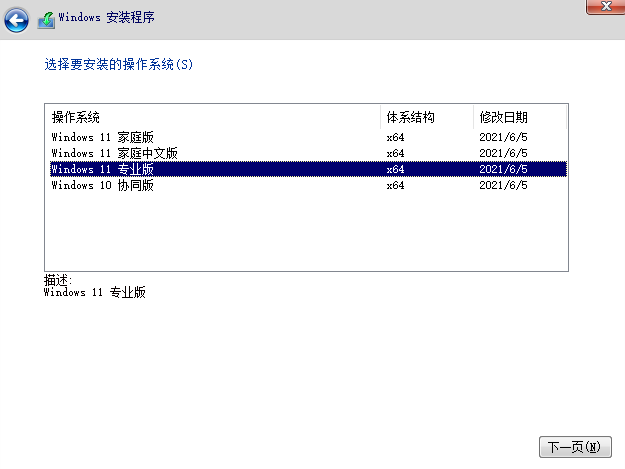
2、接着来到分区界面,选择我们要安装的地方。
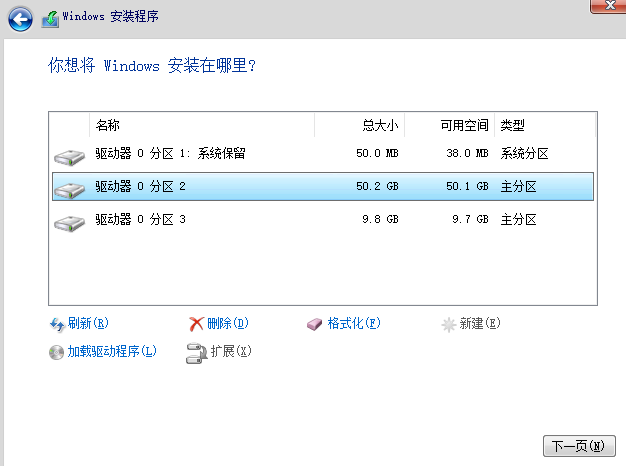
3、完成以上操作后系统开始安装工作,耐心等待,注意中途不要关闭电脑。
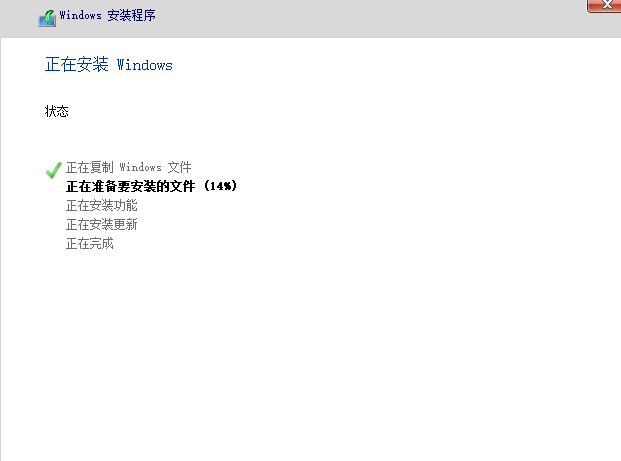
4、当镜像安装完成后我们点击立即重启即可。
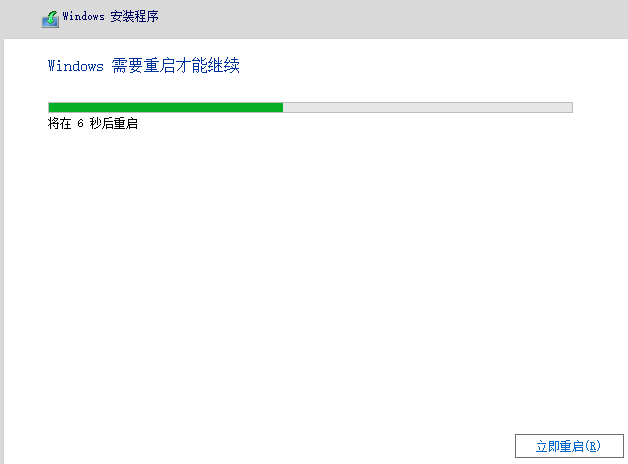
5、接下来自行完成一系列的基础设置即可。
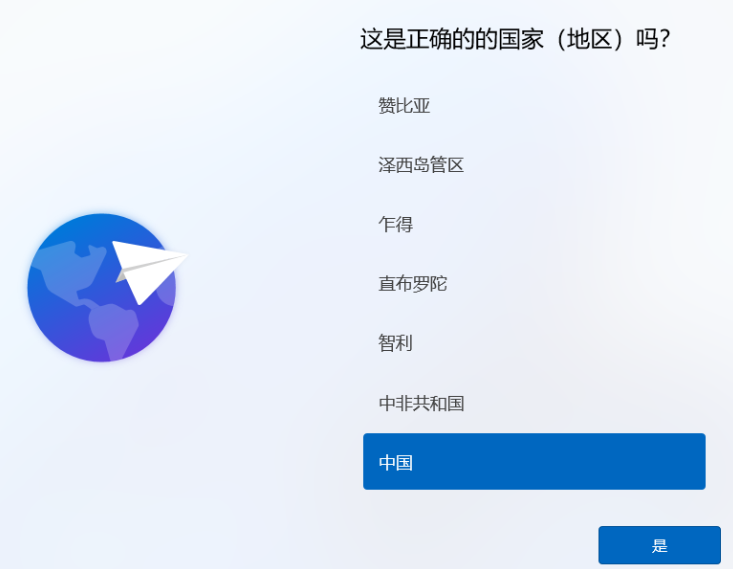
6、操作完上述的基本设置后电脑会再次重启,等待一小段时间就行了。

7、系统安装完成后来到windows11桌面,可以开始使用了。
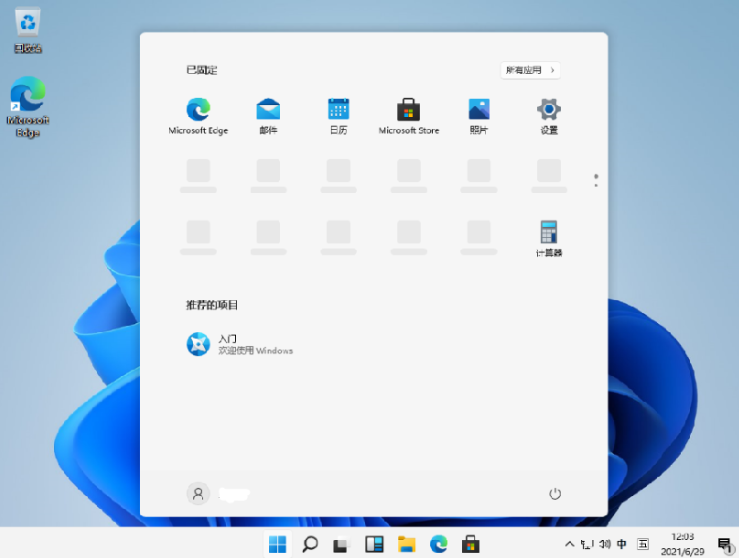
以上就是小编为大家整理的Windows11安装方法,是不是很简单呢,快去下载安装吧。
上一篇:微软最新系统win11安装的详细教程
下一篇:win11安装了黑屏如何解决
猜您喜欢
- win11安装了黑屏如何解决2021/08/20
- Windows11系统镜像下载安装教程..2022/01/25
- 微软系统win11怎么设置虚拟内存..2021/09/16
- windows11u盘安装教程步骤演示..2022/02/22
- 安装win11系统提示无法安装的解决方法..2021/09/15
- 微软windows11官网系统安装教程..2021/10/13
相关推荐
- 笔记本怎么升级win11系统的教程介绍.. 2022-01-13
- win11没有推送怎么更新的教程.. 2022-01-21
- win11假死机严重怎么办 2022-05-30
- windows11最新版本是多少 2021-12-19
- win11wifi无法连接网络怎么办.. 2022-02-22
- windows11下载慢卡着不动怎么办.. 2021-12-27


